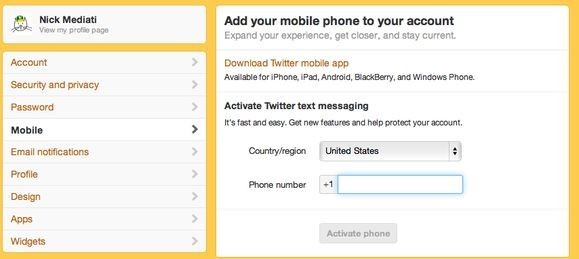Samozřejmě se nejedná o žádný zázračný všelék, který by jednou provždy učinil přítrž všem pokusům o prolomení zabezpečovacích údajů, ale při používání internetových služeb typu Facebook, Twitter, Dropbox a jim podobných určitě poskytuje vyšší úroveň zabezpečení, než je pouhá ochrana pomocí uživatelského jména a hesla.

Pokud se někdo nepovolaný dostane do vašeho účtu u služby Twitter, pak vězte, že vás nečeká nic dobrého. V nejlepším případě dokonale zmate všechny vaše odběratele, v nejhorším případě se váš účet stane šiřitelem spamu a malwaru. Není to právě moc příjemná představa, že? Útoky hackerů sice nic tak úplně nezastaví, nicméně dvoufázové ověřování alespoň může pomoci.
Dvoufázové ověřování se u Twitteru označuje jako ověření přihlášení (login verification) a zvyšuje úroveň zabezpečení při přihlašování do vašeho účtu. Kromě uživatelského jména a hesla zadáváte i u Twitteru jednorázový bezpečnostní kód, který vám přijde v textové zprávě do vašeho mobilního telefonu, popřípadě přes oficiální aplikaci Twitteru určenou pro smartphony. Díky tomu můžete stejně jako u ostatních internetových služeb zabránit v neoprávněném přihlašování všem, kterým se podařilo získat vaše přihlašovací jméno a heslo.
Twitter doručuje bezpečnostní kódy několika způsoby, přičemž způsob konfigurace dvoufázového ověřování se nepatrně liší právě v závislosti na vybrané metodě.
Získání bezpečnostního kódu prostřednictvím textové zprávy
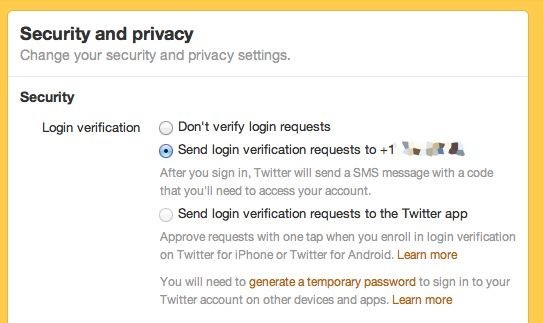
Pokud chcete dostávat ověřovací kódy v textových zprávách, pak nejprve navštivte internetovou stránku twitter.com a zde se přihlaste pomocí svého uživatelského jména a hesla. V dalším kroku klepněte v pravém horním rohu na ikonku ozubeného kolečka a z nabídky, která se vzápětí objeví, vyberte položku Settings. Na další stránce vyberte ze seznamu vlevo položku Security and Privacy a poté se v sekci Security poohlédněte po oblasti s názvem Login Verification.
Nyní stiskněte tlačítko s popiskem Send login verification requests to my phone. Twitter vám odešle vzorový text, abyste si ověřili, že váš mobilní telefon dokáže přijímat zprávy a požádá vás, abyste mu tuto skutečnost potvrdili. Poté vás Twitter požádá o zadání hesla. Zadejte tedy heslo a stiskněte tlačítko Save Changes.